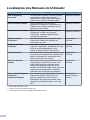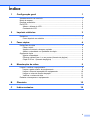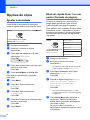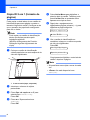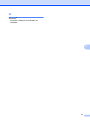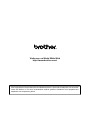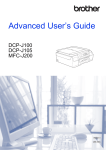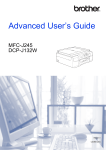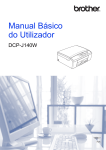Download Manual Avançado do Utilizador
Transcript
Manual Avançado do Utilizador DCP-J140W Versão 0 POR Localização dos Manuais do Utilizador Manual Conteúdo Guia de Segurança de Produto Leia este manual primeiro. Leia as Instruções sobre Segurança antes de configurar o equipamento. Consulte este manual para se informar sobre marcas e restrições legais. Impresso / Na caixa Guia de Instalação Rápida Siga as instruções para configurar o equipamento e instalar os controladores e o software para o sistema operativo e tipo de ligação que está a utilizar. Impresso / Na caixa Manual Básico do Utilizador Aprenda as operações básicas de Cópia e Digitalização, e saiba como substituir consumíveis. Consulte sugestões para a resolução de problemas. Impresso / Na caixa 1 Manual Avançado do Utilizador Aprenda operações mais avançadas: cópia, impressão de relatórios e realização de manutenção de rotina. Ficheiro PDF / CD-ROM Manual do Utilizador de Software Siga estas instruções para operações de impressão, digitalização, digitalização em rede, serviços da Web (digitalização) e para aceder ao utilitário Brother ControlCenter. Ficheiro PDF / CD-ROM Glossário de Rede Este manual fornece informações básicas sobre funções de rede avançadas dos equipamentos Brother, juntamente com explicações sobre redes em geral e termos comuns. Ficheiro PDF / CD-ROM Manual do Utilizador de Rede Este manual fornece informações úteis sobre configurações de rede sem fios, bem como sobre configurações de segurança para a utilização do equipamento Brother. Pode também consultar informações sobre protocolos suportados pelo equipamento e sugestões detalhadas para a resolução de problemas. Ficheiro PDF / CD-ROM Guia de Imprimir/Digitalizar Portátil para o Brother iPrint&Scan Este manual fornece informações úteis sobre a impressão de ficheiros JPEG e PDF 3 a partir do equipamento móvel e sobre a digitalização do equipamento Brother para o dispositivo móvel quando ligado a uma rede Wi-Fi. Ficheiro PDF / Brother Solutions Center 2 1 Pode variar consoante o país. 2 Visite-nos em http://solutions.brother.com/. 3 A impressão de PDF não é suportada em Windows® Phone. i Localização Índice 1 Configuração geral 1 Armazenamento na memória ............................................................................... 1 Modo de espera ................................................................................................... 1 Desligar automático ............................................................................................. 2 Ecrã LCD .............................................................................................................. 2 Alterar o idioma do LCD ................................................................................. 2 Contraste do LCD .......................................................................................... 2 2 Imprimir relatórios 3 Relatórios ............................................................................................................. 3 Como imprimir um relatório ............................................................................ 3 3 Fazer cópias 4 Definições de cópia .............................................................................................. 4 Parar a cópia .................................................................................................. 4 Ampliar ou reduzir a imagem copiada ........................................................... 4 Alterar a velocidade e a qualidade de cópia .................................................. 5 Opções de cópia .................................................................................................. 6 Ajustar a densidade ....................................................................................... 6 Efectuar cópias N em 1 ou um poster (formato de página) ........................... 6 Cópia ID 2 em 1 (formato de página) ............................................................. 8 A Manutenção de rotina 9 Limpar e verificar o equipamento ......................................................................... 9 Limpar a parte exterior do equipamento ........................................................ 9 Limpar a faixa de impressão do equipamento ............................................. 10 Limpar os rolos de recolha de papel ............................................................ 11 Verificar o volume da tinta ........................................................................... 12 Embalar e transportar o equipamento ............................................................... 12 B Glossário 15 C Índice remissivo 16 ii iii 1 Configuração geral Armazenamento na memória As definições do menu são armazenadas permanentemente para evitar a sua perda em caso de falha de energia. As definições temporárias (por exemplo, formato de página.) ficarão perdidas. 1 Modo de espera Pode seleccionar o tempo que o equipamento permanece inactivo até entrar no modo de espera (até 60 minutos). O temporizador reinicia-se se for efectuada alguma operação no equipamento. a b Prima Menu. c Prima a ou b para seleccionar 3.Modo espera. Prima OK. d Prima a ou b para seleccionar 1Min, 2Mins, 3Mins, 5Mins, 10Mins, 30Mins ou 60Mins, que é o tempo de inactividade do equipamento antes de entrar no modo de espera. Prima OK. e Prima Parar. Prima a ou b para seleccionar 0.Conf.inicial. Prima OK. 1 Capítulo 1 Desligar automático Ecrã LCD A função Desligar automático desliga o equipamento uma hora depois de entrar no modo de espera. Quando esta função está Desl, o equipamento não se desliga automaticamente. Alterar o idioma do LCD Tenha em atenção que o equipamento não se desliga automaticamente quando: o equipamento estiver ligado a uma rede sem fios Lig. estiver seleccionado na definição WLAN Activa a b c d e 2 Prima Menu. Prima a ou b para seleccionar 0.Conf.inicial. Prima OK. Prima a ou b para seleccionar 5.Desligar auto. Prima OK. Prima a ou b para seleccionar Lig (ou Desl). Prima OK. Prima Parar. Pode alterar o idioma do LCD. a b Prima Menu. Prima a ou b para seleccionar 0.Conf.inicial. Prima OK. c Prima a ou b para seleccionar 0.Idioma local. Prima OK. d Prima a ou b para seleccionar o idioma. Prima OK. e Prima Parar. Contraste do LCD Pode ajustar o contraste do LCD. Se tiver dificuldades em ler o LCD, experimente alterar a definição de contraste. a b Prima Menu. Prima a ou b para seleccionar 0.Conf.inicial. Prima OK. c Prima a ou b para seleccionar 2.Contraste LCD. Prima OK. d Prima a ou b para seleccionar Claro ou Escuro. Prima OK. e Prima Parar. 2 Imprimir relatórios Relatórios 2 Os seguintes relatórios estão disponíveis: Defin Utilizor Imprime uma lista das configurações. Config de Rede Imprime uma lista das configurações de rede. Relatório WLAN Imprime um relatório da ligação WLAN. Como imprimir um relatório a b Prima Menu. Prima a ou b para seleccionar 4.Impr.relat. Prima OK. c Prima a ou b para seleccionar o relatório que pretende imprimir. Prima OK. d e Prima Iniciar Mono. Prima Parar. 3 3 Fazer cópias Definições de cópia Quando pretender alterar, de forma rápida, as definições de cópia temporariamente para a próxima cópia, utilize as teclas de Cópia. Pode utilizar diferentes combinações de definições. Ampliar ou reduzir a imagem copiada Pode seleccionar um rácio de ampliação ou redução. Se seleccionar Ajustar à Pág., o equipamento efectua o ajuste automático para o tamanho de papel que definir. Prima Ajustar à Pág. Persnl(25-400%) 198% 10x15cmiA4 Se pretender mais do que uma cópia, prima N. copias repetidamente até aparecer o número de cópias que pretende (até 99). Em alternativa, prima a ou b para alterar o número de cópias. 186%10x15cmiLTR 141% A5iA4 100% 97% LTRiA4 93% A4iLTR Quando tiver terminado de alterar as definições, prima Iniciar Mono ou Iniciar Cor. O equipamento regressa às predefinições 1 minuto depois de terminar as cópias. Nota Pode guardar algumas das definições de cópia que utiliza mais frequentemente, especificando-as como predefinidas. Pode encontrar instruções sobre como fazê-lo na secção relativa a cada função. 83% 69% A4iA5 47% A4i10x15cm a b Coloque o documento. c d Prima +Zoom-. Efectue um dos seguintes procedimentos: Prima a ou b para seleccionar o rácio de ampliação ou de redução que pretende. Prima OK. Parar a cópia Para parar a cópia, prima Parar. Prima a ou b para seleccionar Persnl(25-400%). Prima OK. Prima a ou b repetidamente para introduzir um rácio de ampliação ou de redução de 25% a 400%. Prima OK. e 4 Introduza o número de cópias pretendidas. Prima Iniciar Mono ou Iniciar Cor. Fazer cópias Nota • Ajustar à Pág. não funciona correctamente quando o documento está inclinado mais de 3 graus no vidro do digitalizador. Utilize as guias do documento do lado esquerdo e superior para colocar o documento virado para baixo no canto superior esquerdo do vidro do digitalizador. • Formato Pág. não está disponível com +Zoom-. Alterar a velocidade e a qualidade de cópia b Introduza o número de cópias pretendidas. c Prima Calidad/Qualidade de copia repetidamente para seleccionar Normal, Rápido ou Melhor. d Prima Iniciar Mono ou Iniciar Cor. a b Prima Menu. c Prima a ou b para seleccionar 3.Qualidade. Prima OK. d Prima a ou b para seleccionar Normal, Rápido ou Melhor. Prima OK. e Prima Parar. Pode escolher a velocidade e a qualidade. A definição de fábrica é Normal. Prima Normal Normal é o modo recomendado para impressões comuns. Produz uma boa qualidade de cópia com uma boa velocidade de cópia. 3 Para alterar a predefinição, siga estas instruções: Prima a ou b para seleccionar 2.Copiar. Prima OK. Rápido Velocidade de cópia rápida e menor consumo de tinta. Utilize para poupar tempo a imprimir documentos a rever, documentos grandes ou muitas cópias. Melhor Utilize o modo Melhor para copiar imagens precisas, tais como fotografias. Proporciona a resolução máxima e a velocidade mínima. a Coloque o documento. 5 Capítulo 3 Opções de cópia Efectuar cópias N em 1 ou um poster (formato de página) Ajustar a densidade Pode ajustar a densidade da cópia para tornar as cópias mais escuras ou mais claras. Prima -nnonn+ e, em seguida, a ou b para seleccionar Densidade a b c Introduza o número de cópias pretendidas. Prima Opc. de copia e a ou b para seleccionar Densidade. Prima OK. -nnonn+ e Prima a ou b para tornar uma cópia mais escura ou mais clara. Prima OK. e Prima Iniciar Mono ou Iniciar Cor. Para alterar a predefinição, siga estas instruções: Prima Menu. Desl(1em1) Prima 2em1(V) 2em1(H) 2em1(ID) e, em seguida, a ou b para seleccionar Formato Pág. a b d Prima a ou b para tornar uma cópia mais escura ou mais clara. Prima OK. e Prima Parar. 4em1(H) Poster(3x3) Introduza o número de cópias pretendidas. 1 Só pode fazer uma cópia de cada vez quando estiver a utilizar o formato Poster(3x3). c Prima Opc. de copia e a ou b para seleccionar Formato Pág. Prima OK. d Prima a ou b para seleccionar 2em1(V), 2em1(H), 2em1(ID) 1, 4em1(V), 4em1(H), Poster(3x3) ou Desl(1em1). Prima OK. 1 Prima a ou b para seleccionar 4.Densidade. Prima OK. 4em1(V) Coloque o documento. 1 Prima a ou b para seleccionar 2.Copiar. Prima OK. c 6 Pode também criar um poster. Quando utiliza a função de poster, o equipamento divide o documento em partes e, em seguida, amplia as partes para que possam ser agrupadas num poster. Coloque o documento. d a b A função de cópia N em 1 pode ajudar a poupar papel permitindo copiar duas ou quatro páginas numa página impressa. e Para mais informações sobre 2 em 1 (ID), consulte Cópia ID 2 em 1 (formato de página) uu página 8. Prima Iniciar Mono para digitalizar o documento. Também pode premir Iniciar Cor se pretender fazer apenas uma cópia a cores. Se estiver a fazer um poster, o equipamento digitaliza a página e inicia a impressão. Fazer cópias f Depois de o equipamento ter digitalizado a página, prima a (Sim) para digitalizar a página seguinte. Página seguinte? a Sim b Não g Coloque a página seguinte no vidro do digitalizador. Prima OK. Config.Pág.Segui Coloque o documento voltado para baixo na direcção indicada em seguida: 2em1(V) 2em1(H) 3 4em1(V) Depois prima OK h Repita os passos f e g para cada página do esquema. i Depois de todas as páginas terem sido digitalizadas, prima b (Não) para concluir. 4em1(H) Poster(3x3) Nota • (V) significa Vertical e (H) significa Horizontal. • Certifique-se de que o tamanho do papel está configurado para A4 ou Letter. • Só pode fazer uma cópia a cores de cada vez. • Só pode fazer uma cópia de poster de cada vez. • +Zoom- não está disponível com Formato Pág. 7 Capítulo 3 Cópia ID 2 em 1 (formato de página) Pode copiar os dois lados do seu cartão de identificação para uma página e manter o tamanho original do cartão. Certifique-se de que o tamanho do papel está configurado para A4 ou Letter. e Prima Iniciar Mono para digitalizar o primeiro lado do cartão. Também pode premir Iniciar Cor se pretender fazer apenas uma cópia a cores. f Depois de o equipamento ter digitalizado a página, prima a (Sim) para digitalizar a página seguinte. Página seguinte? Nota Pode copiar um cartão de identificação dentro dos limites previstos pela legislação aplicável. (uuGuia de Segurança de Produto: Utilização ilegal de equipamento de cópia) a Coloque o cartão de identificação voltado para baixo no canto esquerdo do vidro do digitalizador. a Sim b Não g Vire o cartão de identificação ao contrário e coloque-o no canto esquerdo do vidro do digitalizador. Prima OK. Config.Pág.Segui Depois prima OK O equipamento digitaliza o outro lado do cartão e imprime a página. Nota • Só pode fazer uma cópia a cores de cada vez. • +Zoom- não está disponível com 2em1(ID). 1 1 3 mm ou mais (topo, esquerda) b Introduza o número de cópias pretendidas. c Prima Opc. de copia e a ou b para seleccionar Formato Pág. Prima OK. d Prima a ou b para seleccionar 2em1(ID). Prima OK. 8 A Manutenção de rotina b Limpar e verificar o equipamento Limpe a parte exterior do equipamento com um pano seco, macio e que não largue pêlos, para remover o pó. Limpar a parte exterior do equipamento A Limpe a parte exterior do equipamento da seguinte forma: Importante • Utilize detergentes neutros. A limpeza com líquidos voláteis, como diluente ou benzina, danifica a parte exterior do equipamento. c Levante a tampa da gaveta de saída do papel e retire qualquer objecto que esteja preso dentro da gaveta do papel. • NÃO utilize materiais de limpeza com amoníaco. d Limpe o interior e o exterior da gaveta do papel com um pano seco, macio e que não largue pêlos para eliminar o pó. e Feche a tampa da gaveta de saída do papel e coloque de novo a gaveta do papel firmemente no equipamento. • NÃO utilize álcool isopropílico para remover sujidade do painel de controlo. Pode rachar o painel. a Puxe a gaveta do papel (1) completamente para fora do equipamento. 1 9 Limpar a faixa de impressão do equipamento c ADVERTÊNCIA Levante a tampa do digitalizador para libertar o bloqueio (1). Exerça uma ligeira pressão sobre o suporte da tampa do digitalizador (2) e feche a tampa do digitalizador (3). 1 Certifique-se de que desliga o equipamento da tomada eléctrica antes de limpar a faixa de impressão para evitar um choque eléctrico. a b Com ambas as mãos, utilize as presilhas de plástico dos dois lados do equipamento para levantar a tampa do digitalizador até ficar firmemente presa na posição aberta. Limpe a faixa de impressão do equipamento (1) e a área circundante, retirando tinta eventualmente derramada com um pano seco, macio e que não largue pêlos. 1 10 2 d 3 Volte a ligar o cabo de alimentação. Manutenção de rotina Limpar os rolos de recolha de papel a Desligue o equipamento da tomada eléctrica. b Puxe a gaveta do papel completamente para fora do equipamento. c Abra a tampa de desencravamento de papel (1) situada na parte de trás do equipamento. Nota Se o equipamento estiver a alimentar várias páginas quando já só restam algumas folhas de papel na gaveta, limpe a almofada da base (1) com um pano macio e que não largue pêlos, ligeiramente humedecido em água. A 1 d Após a limpeza, seque a almofada com um pano seco, macio e que não largue pêlos. Limpe os rolos de recolha de papel (1) com um pano macio e que não largue pêlos humedecido em água. Gire os rolos lentamente de forma a que toda a superfície fique limpa. Após a limpeza, seque os rolos com um pano seco, macio e que não largue pêlos. 1 1 e Feche a tampa de desencravamento de papel. Certifique-se de que a tampa está completamente fechada. f Volte a colocar a gaveta do papel firmemente no equipamento. g Volte a ligar o cabo de alimentação. 11 Verificar o volume da tinta Pode verificar a tinta que resta no cartucho. a b c Prima Menu. Prima a ou b para seleccionar 1.Tinta. Prima OK. Prima a ou b para seleccionar 3.Volum Tinteiro. Prima OK. O LCD indica o volume da tinta. BK:-ooooonn+ e d Prima a ou b para seleccionar a cor que pretende verificar. e Prima Parar. Nota Pode verificar o nível da tinta a partir do computador. uuManual do Utilizador de Software: Impressão (Windows®) uuManual do Utilizador de Software: Impressão (Macintosh) 12 Embalar e transportar o equipamento Sempre que transportar o equipamento, utilize os materiais de embalagem fornecidos com o equipamento. Siga as instruções abaixo para embalar correctamente o seu equipamento. Os danos causados no equipamento durante o transporte podem não ser cobertos pela garantia. O equipamento deve estar devidamente segurado junto da transportadora. Importante É importante permitir que o equipamento “estacione” a cabeça de impressão após uma tarefa de impressão. Ouça com atenção o equipamento antes de o desligar para verificar se todos os ruídos mecânicos pararam. Não permitir que o equipamento conclua este processo pode causar problemas de impressão e possíveis danos na cabeça de impressão. a b Abra a tampa do cartucho de tinta. Retire os quatro cartuchos de tinta. Prima o manípulo de libertação situado por cima de cada cartucho para o libertar. (uuManual Básico do Utilizador: Substituir os cartuchos de tinta) Manutenção de rotina c Instale a peça de protecção verde e feche a tampa do cartucho de tinta. e Efectue um dos seguintes procedimentos: Se tiver ligado o equipamento ao computador utilizando o cabo de interface USB, avance para o passo f. Se não tiver ligado o cabo de interface, avance para o passo h. f Com ambas as mãos, utilize as presilhas de plástico dos dois lados do equipamento para levantar a tampa do digitalizador até ficar firmemente presa na posição aberta. Em seguida, desligue o cabo de interface do equipamento. g Levante a tampa do digitalizador para libertar o bloqueio (1). Exerça uma ligeira pressão sobre o suporte da tampa do digitalizador (2) e feche a tampa do digitalizador (3). Importante • Certifique-se de que as presilhas de plástico situadas de ambos os lados da peça de protecção verde (1) ficaram bem encaixadas (2). 1 2 3 1 2 • Se não encontrar a peça de protecção verde, envie o equipamento sem a mesma. NÃO instale os cartuchos de tinta como alternativa antes do envio. d h Embrulhe o equipamento no saco de plástico. Desligue o equipamento da tomada eléctrica. 13 A i Coloque o equipamento e os materiais impressos na embalagem original com o material de embalagem original, conforme o ilustrado. Não coloque os cartuchos de tinta usados na caixa. j Feche a caixa e cole com fita adesiva. 14 B Glossário Esta é uma lista completa das funções e termos utilizados nos manuais Brother. A disponibilidade destas funções depende do modelo adquirido. Definições do utilizador Um relatório impresso que indica as definições actuais do equipamento. Definições temporárias Pode seleccionar determinadas opções de cópia sem alterar as predefinições. Densidade Se alterar a densidade, toda a imagem fica mais clara ou escura. B Digitalização O processo de envio de uma imagem electrónica de um documento em papel para o computador. Escala de cinzentos Níveis de cinzento disponíveis para copiar e digitalizar. Innobella™ Innobella™ é uma gama de consumíveis originais disponibilizada pela Brother. Para obter os melhores resultados de impressão, a Brother recomenda que utilize papel e tinta Innobella™. LCD (Ecrã de Cristais Líquidos) Ecrã de visualização do equipamento que apresenta mensagens interactivas durante a programação no ecrã. Modo de menu Modo de programação para alterar as configurações do equipamento. Relatório WLAN Um relatório impresso que indica o resultado da ligação WLAN. 15 C Índice remissivo A L Apple Macintosh Consulte o Manual do Utilizador de Software. Armazenamento na memória .................... 1 LCD (ecrã de cristais líquidos) Contraste ................................................ 2 Idioma ..................................................... 2 Limpar faixa de impressão ................................ 10 rolos de recolha de papel ..................... 11 C Cartuchos de tinta verificar volume da tinta ........................ 12 ControlCenter Consulte o Manual do Utilizador de Software. Cópia ampliar/reduzir ........................................ 4 densidade ............................................... 6 esquema de página (N em 1) ................. 6 ID 2 em 1 ................................................ 8 poster ...................................................... 6 qualidade ................................................ 5 Cópia ID ..................................................... 8 Cópia ID 2 em 1 ......................................... 8 M Macintosh Consulte o Manual do Utilizador de Software. Modo de espera ......................................... 1 R F Rede Digitalização Consulte o Manual do Utilizador de Software. Impressão Consulte o Manual do Utilizador de Rede. Rede sem fios Consulte o Guia de Instalação Rápida e o Manual do Utilizador de Rede. Reduzir cópias ..................................................... 4 Relatórios ................................................... 3 como imprimir ......................................... 3 Config de Rede ....................................... 3 Definições do utilizador ........................... 3 Relatório WLAN ...................................... 3 Falha de energia ........................................ 1 S I Solução de problemas verificar volume da tinta ........................ 12 Impressão Consulte o Manual do Utilizador de Software. relatório ................................................... 3 T D Digitalização Consulte o Manual do Utilizador de Software. E Embalar e transportar o equipamento ..... 12 16 Transportar o equipamento ..................... 12 W Windows® Consulte o Manual do Utilizador de Software. C 17 Visite-nos na World Wide Web http://www.brother.com/ Este equipamento foi aprovado para ser utilizado apenas no país onde foi adquirido. As empresas locais da Brother ou os seus revendedores apenas prestam assistência aos equipamentos adquiridos nos respectivos países.